近日,苹果正式发布了新一代ios 17正式版操作系统,iphone xs以上设备均可以升级使用。ios 17加入了多个实用新功能,如锁屏待机standby、联系人海报、平安确认等等。此外,有细心的网友还发现,ios 17长截图功能也得到了增强,现在可以直接以图片的形式保存了,使用更方便。
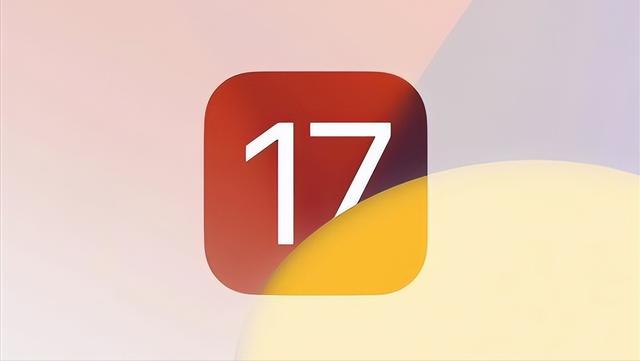
ios 17怎么长截屏?iphone图片保存长截图方法
目前,ios 17长截屏,仅支持 safari浏览器、备忘录、自带的地图app 等,暂时还不支持第三方app。
苹果长截屏非常简单,以 safari 浏览器为例,打开需要长截屏的页面,然后同时安装 「电源键」 和「音量-键」进行截屏,截屏后点击屏幕左下角出现的「截屏图片预览小图」进入编辑界面,接下来切换到「整页」选项,再点击左上角的「完成」,之后选择存储到照片即可,如下图所示。
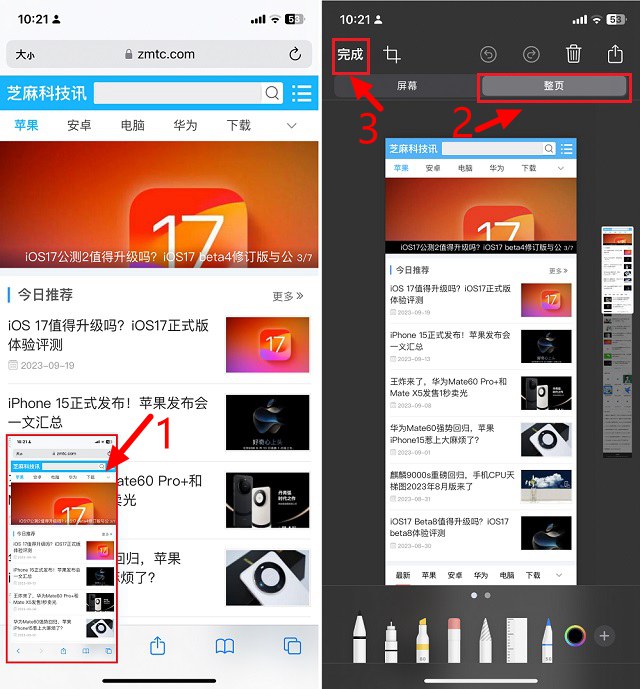
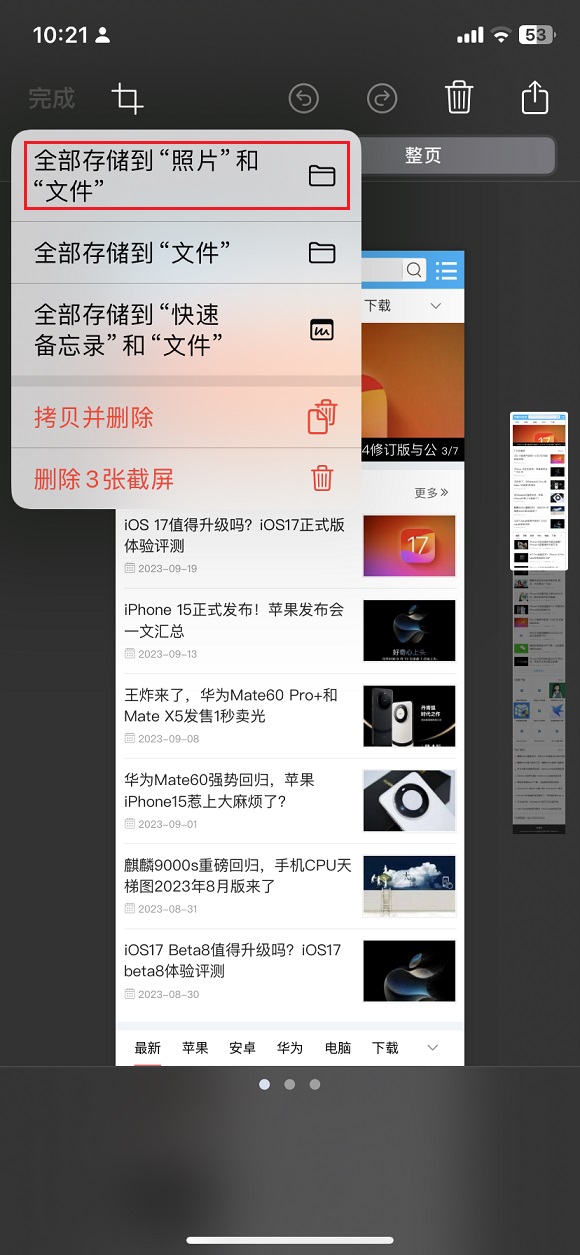
虽然苹果在ios 16系统中就已经加入了长截图功能,但点击「完成」后,默认只有是pdf一种保存格式,使用并不是很方便。而在这次 ios 17 更新后,便可以用图片的格式来保存长截图了,这样今后用起来就非常方便了。
需要注意的是,ios 17长截屏功能,目前仅支持苹果自家的 app,例如 safari 浏览器、备忘录、自带的地图 app 等。第三方app,比如在微信中进行截屏,之后进入编辑界面可以看到,并没有「整页」选项,也就是第三方app暂时不支持长截屏功能。
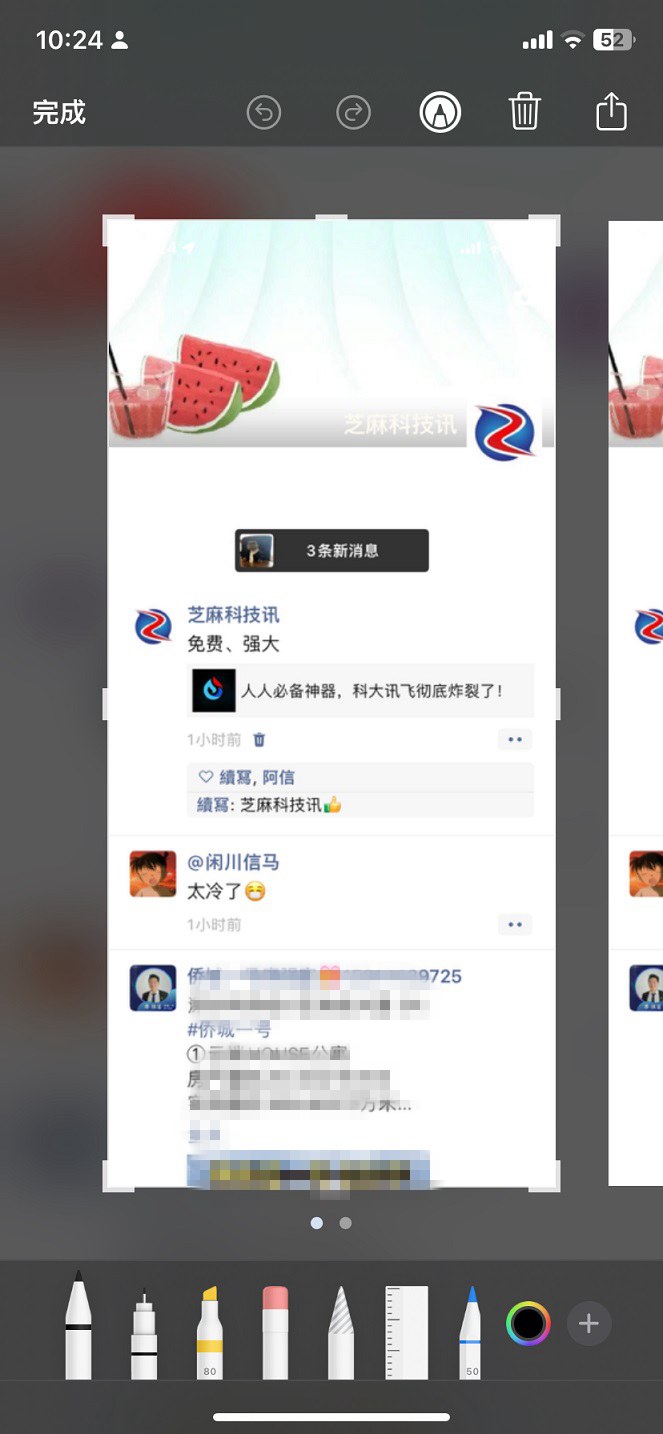
以上就是iphone图片保存长截图方法,ios 17自动app今后长截屏会变得非常方便。当然了,第三方app目前依然不支持长截屏,如需对第三方app进行长截屏,依然需要借助第三方的截屏工具来实现。

